على الرغم من أن البعض قد يعتبر الأقراص المضغوطة شيئًا من الماضي ، إلا أن البعض لا يزال يفضل الأقراص المضغوطة للاستماع إلى الموسيقى ، أو يريد فقط جمعها. لسوء الحظ ، يمكن أن تتلاشى أغلفة الأقراص المضغوطة أو تمزق أو تضيع بمرور الوقت. لكن الخبر السار هو أنه يمكن بسهولة استبدال أغلفة الأقراص المضغوطة بطباعتها. تابع القراءة لمعرفة كيفية طباعة غلاف القرص المضغوط باستخدام طرق مختلفة.
كيفية طباعة غلاف القرص المضغوط على جهاز Mac
لطباعة أغلفة القرص المضغوط على جهاز Mac ، تحتاج أولاً إلى طابعة. إذا كان لديك بالفعل ، فأنت على ما يرام. ولكن إذا لم يكن الأمر كذلك ، فيمكنك إما شراء واحدة أو مطالبة صديق بطباعتها لك. أسهل طريقة لطباعة غلاف القرص المضغوط على جهاز Mac هي كما يلي:
يتيح لك هذا الخيار تحديد سمة غلاف واحدة من القائمة المنسدلة للموضوعات.
كيفية طباعة غلاف القرص المضغوط على ملف Windows-الحاسوب
يمكنك إنشاء غلاف قرص مضغوط باستخدام أي برنامج لتحرير الصور. يمكن استخدام تطبيق قائم على الويب مثل Pixlr ، والذي يمكن الوصول إليه وقابل للمقارنة مع Adobe Photoshop بعدة طرق ، بدلاً من ذلك.
تحتاج أيضًا إلى صورة بالحجم الصحيح. يمكن رؤية أبعاد الصورة في قائمة “الخصائص”. من الممكن تحقيق ذلك إما عن طريق النقر بزر الماوس الأيمن على الصورة واختيار “خصائص” أو تحديد خيار من القائمة المنسدلة في البرنامج.
يجب أن يكون الغطاء الأمامي 4.7 × 4.7 بوصة ، بينما يجب أن يكون ارتفاع الغطاء الخلفي 4.6 بوصة وعرضه 5.9 بوصة. لتحقيق ذلك في بعض التطبيقات ، يمكنك ببساطة سحب أحد الزوايا بالماوس ، بينما في تطبيقات أخرى ، عليك إدخال الأبعاد في قائمة الإعدادات.
حان الوقت الآن لطباعة الصورة. اعتمادًا على البرنامج ، يعد الضغط على CTRL + P أو تحديد “طباعة” من القائمة المنسدلة في نافذة التطبيق هو أكثر طرق الطباعة شيوعًا.
كيفية طباعة غلاف القرص المضغوط في برنامج Word
على الرغم من أن العديد من الأشخاص يستخدمون Word فقط للأنشطة الأساسية مثل الكتابة ، إلا أنه يمكن أن يفعل أكثر من ذلك بكثير. على سبيل المثال ، يمكنك استخدام صانع غلاف القرص المضغوط لإنشاء غلاف فريد لأقراصك المضغوطة. ستظهر الأقراص المضغوطة المصنوعة يدويًا بشكل أكثر صقلًا واحترافية مع أغلفة CD المخصصة ، والتي يمكن صنعها في دقائق.
كيف تستعمل:
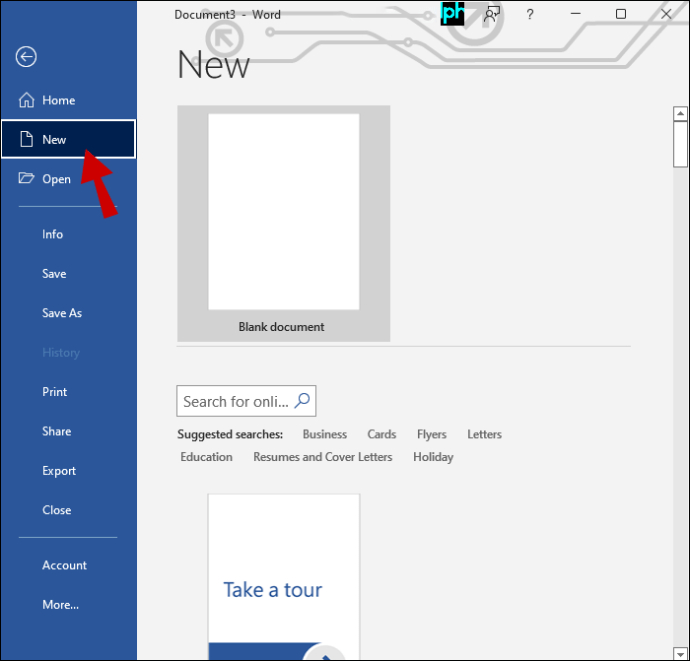
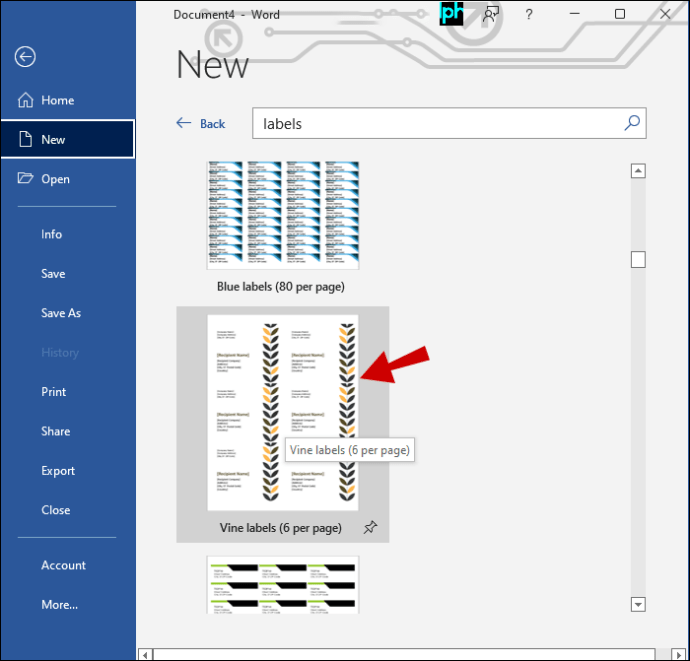

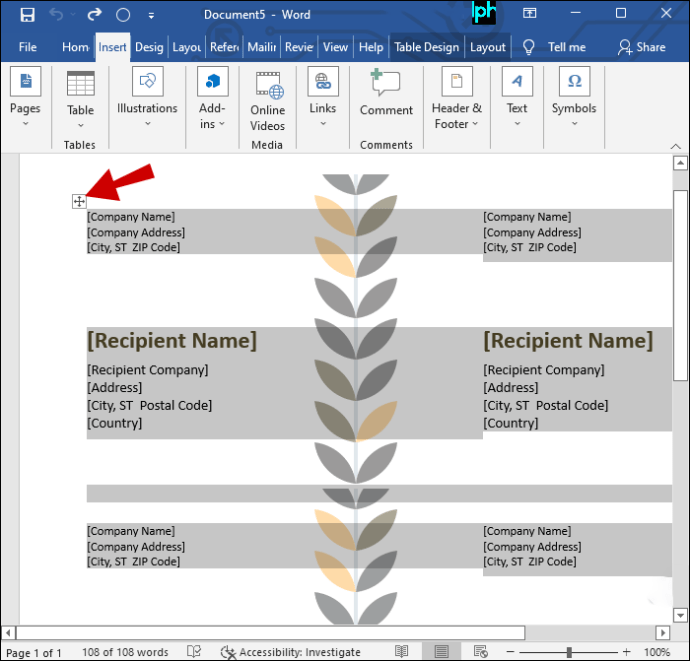
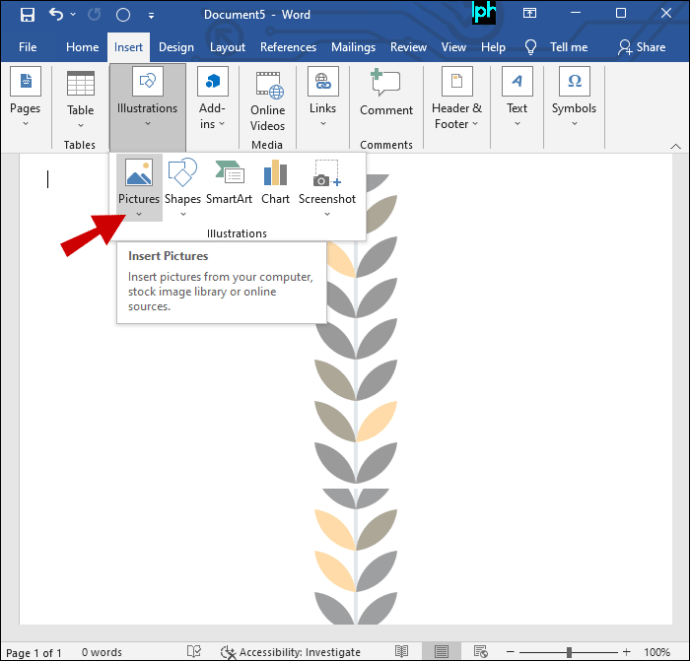
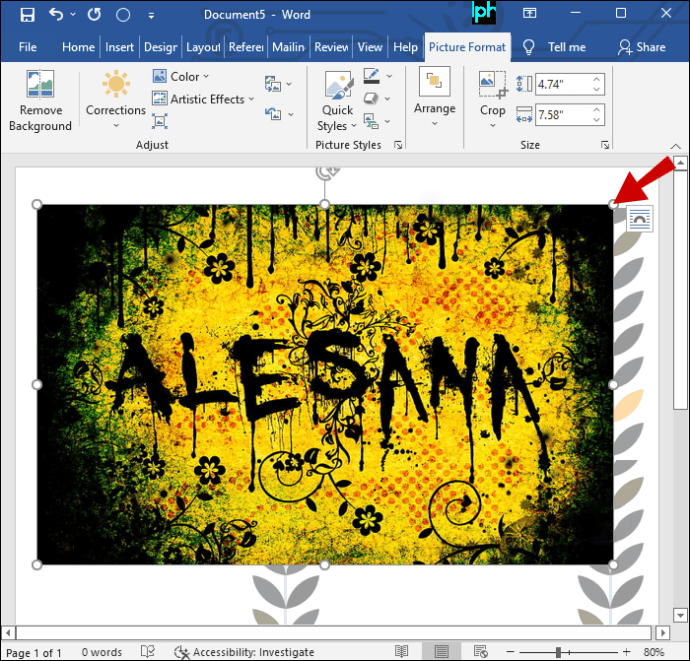
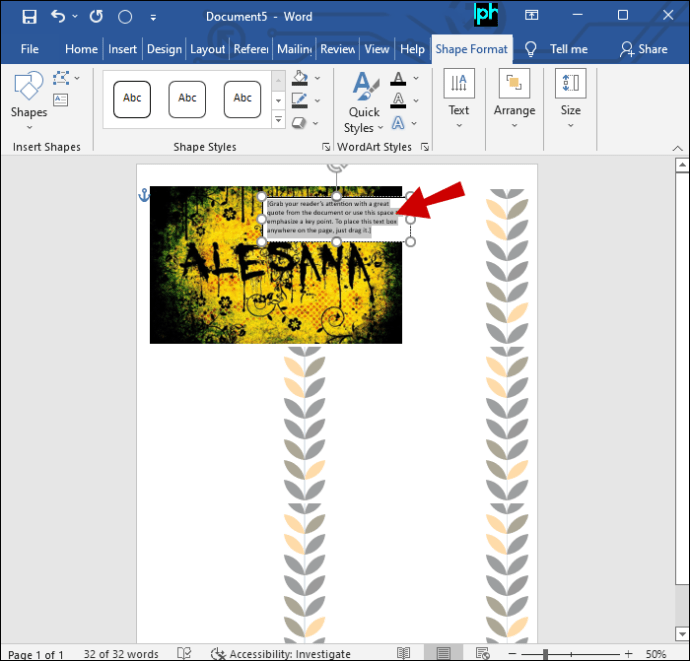
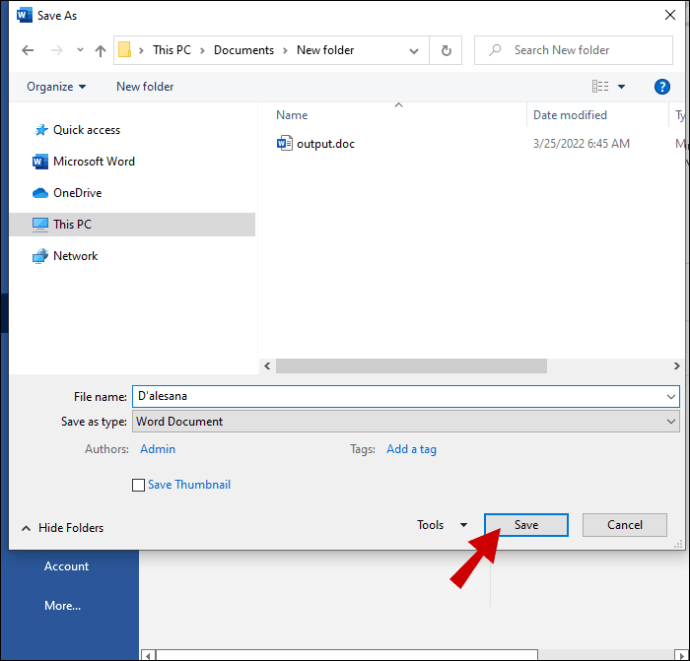
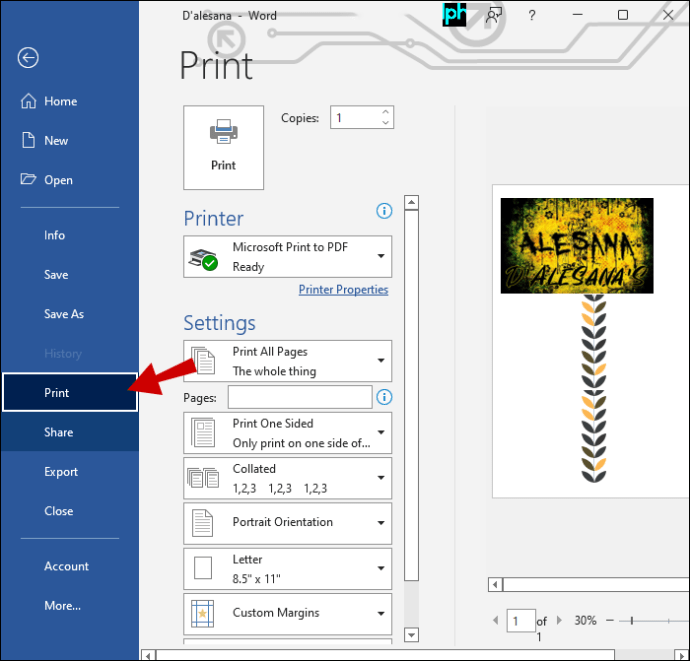
لطباعته ، استخدم ورق غلاف القرص المضغوط ، المتوفر في متاجر المستلزمات المكتبية ، أو ورق نسخ عادي لإنشاء غلاف القرص المضغوط. ورق القالب هو الخيار الأفضل لطباعة أغلفة متعددة. إذا كنت تستخدم ورقًا عاديًا ، فستحتاج إلى قصه.
كيفية طباعة أغلفة CD من iTunes
هذه هي الطريقة المفضلة لمعظم مستخدمي Mac. من خلال 3 إلى 5 نقرات بالماوس فقط ، يمكن لـ iTunes إنتاج إدخالات أمامية احترافية لعلبة الجواهر لأقراصك المضغوطة. إليك الطريقة:
لاحظ أنك لست بحاجة إلى تحديد قائمة تشغيل. أي أغانٍ ذات أغلفة من المكتبة ستفي بالغرض. هذا مفيد بشكل خاص إذا كنت تريد نسخ قائمة تشغيل على قرص مضغوط وعمل الغلاف كله مرة واحدة. ولكن إذا كنت تريد نسخ ملصقات الأقراص المضغوطة على القرص المضغوط ، فإن iTunes لا يمنحك هذا الخيار.
من الأفضل استخدام ورق غلاف القرص المضغوط أو قالب الورق ، ولكن يمكنك أيضًا استخدام الورق العادي فقط. ضع في اعتبارك أن الورق العادي يمكن أن يتلاشى بشكل أسرع. تحقق من متجر المستلزمات المكتبية المحلي أو عبر الإنترنت للعثور على أفضل ورق يناسب احتياجاتك.
هل لديك أي غلاف ألبوم تريده
من الممكن قضاء ساعات في طباعة أغلفة القرص المضغوط وإعادة صياغتها ومحاولة وضعها في علب مجوهرات الأقراص المضغوطة. قد يكون هذا محبطًا للغاية سواء كنت موسيقيًا تصنع أقراصًا مضغوطة للموسيقى الخاصة بك أو من محبي الموسيقى الذين يحبون إنشاء أقراص مضغوطة مختلطة مخصصة بأغلفة شخصية خاصة بهم.
لحسن الحظ ، من السهل تغيير صورة الغلاف الخاصة بك لتلبي الأبعاد بمجرد خفض الأبعاد. من هناك ، يمكنك اتباع أي من الطرق الموضحة أعلاه للحصول على الحماية التي تريدها.
